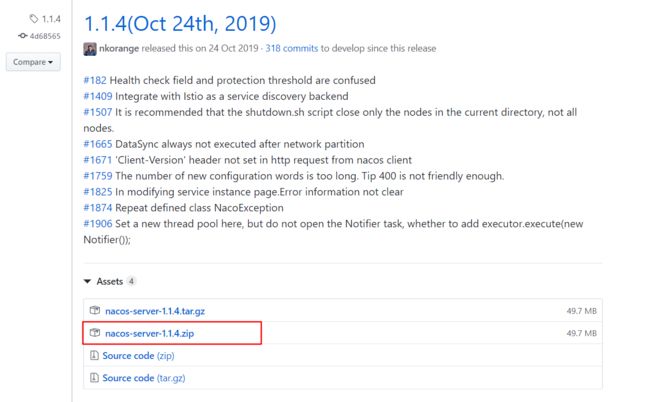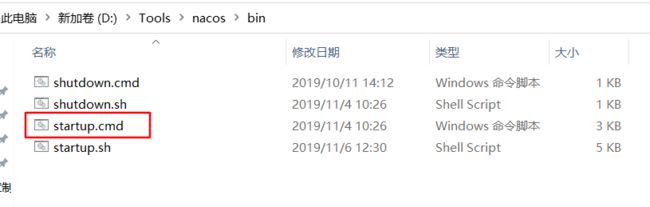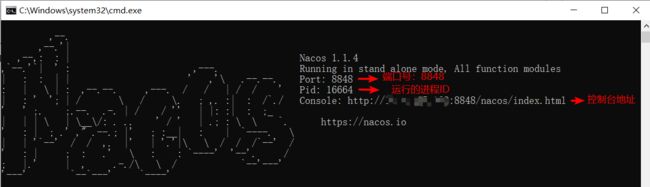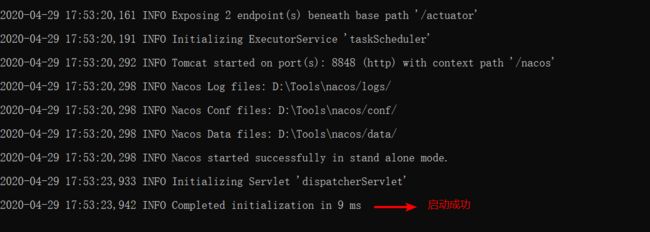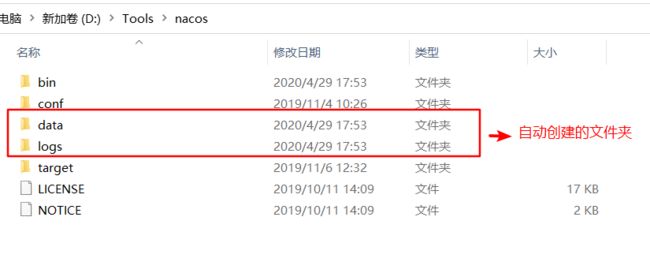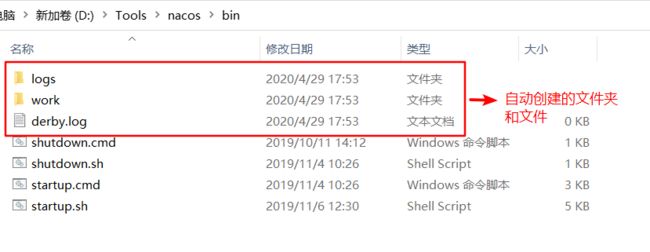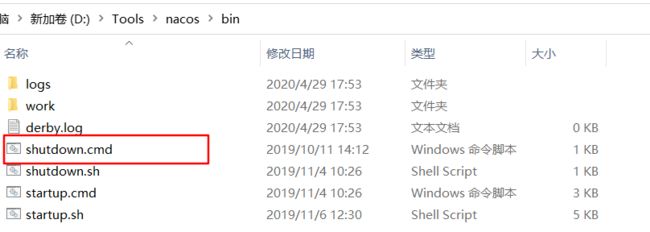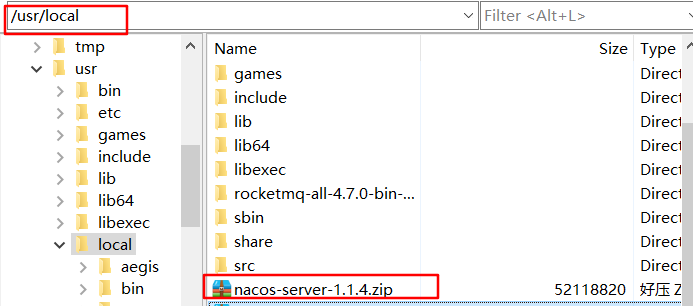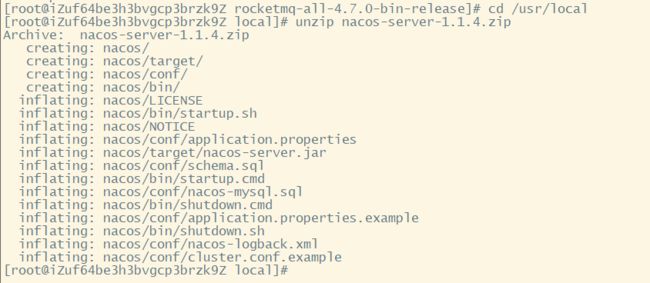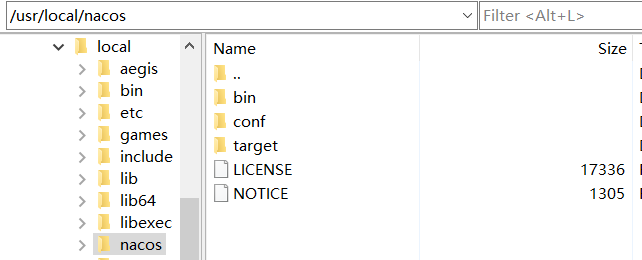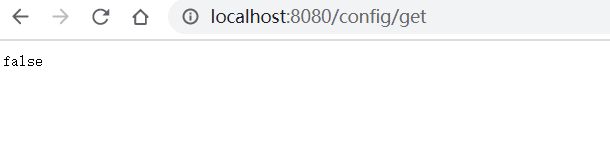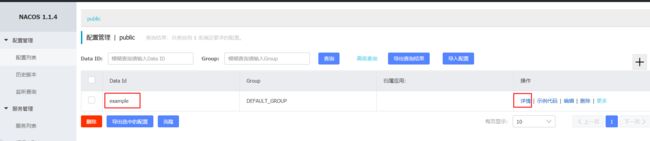Nacos系列(一):Nacos环境安装及Hello World示例
现在微服务架构越来越火,微服务架构中比较重要的一项就是配置中心,
Nacos是阿里巴巴的一个开源项目,它的其中一个功能就是可以作为配置中心,实现配置的动态变更、历史版本对比、配置回滚等功能。
更多的描述细节请查看官网:https://nacos.io/zh-cn/。
本篇博客主要讲解以下内容:
- Nacos环境安装(Windows&Linux)
- Spring Boot项目接入Nacos配置中心
- 初识Nacos控制台
1. Nacos环境安装(Windows)
下载地址:https://github.com/alibaba/nacos/releases。
下载完成后将其解压到你需要的目录,我这里解压到了D:\Tools\nacos,解压完成后目录如下图所示:
打开bin文件夹,双击运行startup.cmd即可启动Nacos服务端。
启动时会看到下图所示的界面:
启动成功后,会发现根目录下自动创建了2个文件夹,如下图所示:
如果需要停止Nacos服务端,有以下2种方式可以选择:
2. Nacos环境安装(Linux)
将上面下载的zip压缩包上传到Linux服务器,我这里上传到了我的阿里云服务器的/usr/local目录下:
然后执行如下命令进行解压:
cd /usr/local
unzip nacos-server-1.1.4.zip
然后执行如下命令启动Nacos服务端,如下所示:
cd nacos/bin
sh startup.sh -m standalone
如果需要停止Nacos服务端,可以执行如下命令:
sh shutdown.sh
3. Spring Boot项目接入Nacos配置中心
首先,需要在pom.xml文件中引入以下依赖:
<dependency>
<groupId>com.alibaba.bootgroupId>
<artifactId>nacos-config-spring-boot-starterartifactId>
<version>0.2.3version>
dependency>
然后在application.yml中添加Nacos Server的地址:
nacos:
config:
server-addr: 127.0.0.1:8848
如果你使用的是application.properties配置文件,按如下格式添加:
nacos.config.server-addr=127.0.0.1:8848
然后在启动类上添加@NacosPropertySource注解,dataId先使用示例的example,autoRefreshed设置为ture,开启自动刷新:
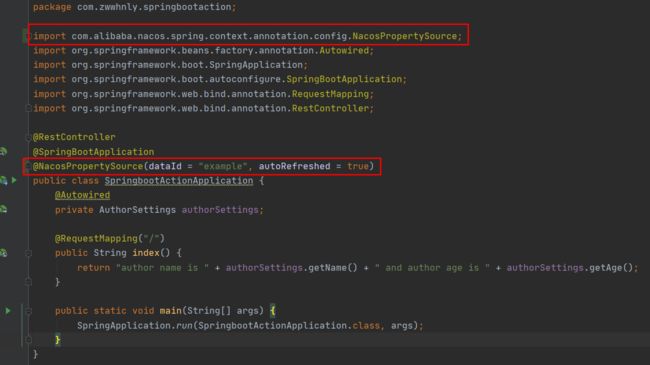
然后新建控制器ConfigController,并使用@NacosValue注解设置属性值,并开启自动刷新:
package com.zwwhnly.springbootaction.controller;
import com.alibaba.nacos.api.config.annotation.NacosValue;
import org.springframework.web.bind.annotation.RequestMapping;
import org.springframework.web.bind.annotation.RequestMethod;
import org.springframework.web.bind.annotation.RestController;
@RestController
@RequestMapping("config")
public class ConfigController {
@NacosValue(value = "${useLocalCache:false}", autoRefreshed = true)
private boolean useLocalCache;
@RequestMapping(value = "/get", method = RequestMethod.GET)
public boolean get() {
return useLocalCache;
}
}
运行项目,访问地址:http://localhost:8080/config/get,此时返回false,如下图所示:
打开cmd窗口,执行如下命令,将useLocalCache的值设置为true:
curl -X POST "http://127.0.0.1:8848/nacos/v1/cs/configs?dataId=example&group=DEFAULT_GROUP&content=useLocalCache=true"
再次访问地址:http://localhost:8080/config/get,此时返回true,如下图所示:
不用重启应用程序,配置就动态变更了,是不是很方便呢。
4. 初识Nacos控制台
Nacos Server启动后,可以通过地址:http://localhost:8848/nacos/index.html,访问它的控制台。
默认会跳转到以下登录页面,默认的账号和密码为:nacos nacos。
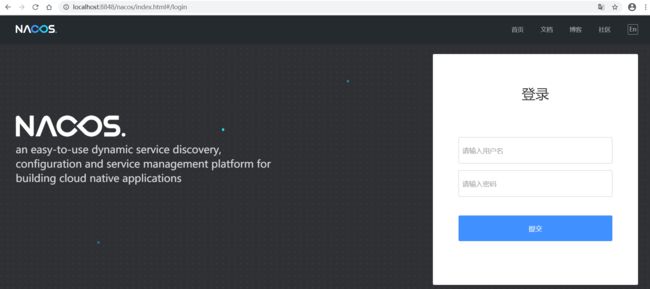
登录成功后,可以在配置管理–配置列表界面,看到我们使用的dataId,也可以查看该dataId的配置详情:
如果想要访问阿里云服务器上部署的Nacos控制台,需要在ECS服务器的安全组规则里添加如下配置,不然访问不了:
5. 源码及参考
源码地址:https://github.com/zwwhnly/springboot-action.git,欢迎下载。
Nacos 快速开始
Nacos Spring Boot 快速开始
控制台手册